الإعلانات
هل لاحظت مجلد Windows.old في دليل النظام الخاص بك بعد إعادة تثبيت Windows كيفية عمل قرص مضغوط قابل للتشغيل / DVD / USB لتثبيت Windowsهل تحتاج إلى وسائط تثبيت لإعادة تثبيت Windows؟ توضح لك نصائحنا كيفية إنشاء قرص مضغوط قابل للتشغيل أو USB أو DVD مع ISO من البداية. قراءة المزيد ? يحتوي المجلد على نسخة من التثبيت السابق. بمساعدتها ، يمكنك استعادة البيانات أو إنقاذ الملفات الشخصية Turn Back Time: 4 أدوات ونصائح لاستعادة الملفات المحذوفة في Windowsيمكن أن يكون الإنقاذ أحد أكبر عيوب Windows ، إذا قمت بحذف ملف هام عن طريق الخطأ: لا يقوم نظام ملفات Windows بحذف الملفات بالفعل. حتى يتم الكتابة فوقها ، يمكن استعادة الملفات المحذوفة. قراءة المزيد وإعدادات البرنامج التي نسيت نسخها احتياطيًا.
نظرًا لأن Windows.old هو نسخة احتياطية كاملة لنظامك وبيانات المستخدم ، فإنه يصل إلى 3 غيغابايت على الأقل ، بالإضافة إلى أي شيء قمت بتثبيته أو تخزينه ضمن ملف تعريف المستخدم الخاص بك فوق ذلك. إذا كان لديك مساحة صغيرة ، فإليك حيث يمكنك استعادة مساحة تخزين كبيرة مساحة تخزين قليلة؟ 5 أدوات Windows الأصلية لتحرير مساحة التخزين لا تقم بتنزيل أداة طرف ثالث مريب لاستعادة مساحة القرص القيمة! يحتوي Windows على أدواته الخاصة للمهمة وهي سهلة الاستخدام. قراءة المزيد . سأناقش أيضًا Windows Rollback لأولئك منكم الذين يشغلون Windows 10 Technical Preview.
ما هو Windows.old بالضبط؟
عند الترقية أو تحديث Windows كيفية استعادة أو إعادة تثبيت أو إعادة تثبيت Windows 8 الخاص بكبالإضافة إلى ميزة "استعادة النظام" القياسية ، يحتوي Windows 8 على ميزات "التحديث" و "إعادة تعيين" جهاز الكمبيوتر الخاص بك. فكر في هذه على أنها طرق لإعادة تثبيت Windows بسرعة - إما الاحتفاظ بملفاتك الشخصية أو حذفها ... قراءة المزيد أو عند إعادة التثبيت فوق تثبيت موجود دون تنسيق محرك الأقراص ، سيتم حفظ ملفات Windows القديمة في مجلد يسمى Windows.old. ستجده في المجلد الجذر الخاص بتثبيت Windows الجديد ، عادةً C: \ Windows.old

نظرًا لأنه يحتوي على ملفات تثبيت Windows بالكامل ، بما في ذلك ملفات تعريف المستخدمين وأي ملفات شخصية ربما قمت بتخزينها داخلها ، غالبًا ما يبلغ إجمالي هذا المجلد أكثر من 10 غيغابايت ، وهي مساحة ربما يمكنك استخدامها خلاف ذلك.
كيفية استرداد الملفات من Windows.old؟
يجب عليك الاحتفاظ بمجلد Windows.old حتى تتأكد من أن إعدادك الحالي يعمل بسلاسة ولا تحتاج إلى أي ملفات من هذه النسخة الاحتياطية. ومع ذلك ، إذا لاحظت أنك تفتقد شيئًا ما ، فيمكنك البحث في مجلد Windows.old. حتى أنه من الممكن استعادة تثبيت Windows السابق، لكن هذا معقد وربما فوضوي. من الأفضل أن تبدأ من الصفر.
لاستعادة البيانات من المجلد Windows.old ، يمكنك إما الوصول إليه واستخراج الملفات يدويًا أو يمكنك تشغيل استرجع الملفات الشخصية أداة. عندما يكون الخيار تطبيق الإصلاحات تلقائيًا محدد (الإعداد الافتراضي) ، الملفات الشخصية من المجلد Windows.old ، بما في ذلك أي المستخدمون المجلدات و المستندات و الإعدادات، سيتم نسخها تلقائيًا إلى مواقعها الأصلية. انقر على الرابط التالي مباشرة أداة استرداد التحميل من Microsoft.

كيفية إزالة Windows.old؟
يمكنك ببساطة الانتظار لمدة 28 يومًا. إنشاء Windows.old أيضًا يطلق مهمة مجدولة كيفية إيقاف جهاز الكمبيوتر الخاص بك ويندوز من الاستيقاظ عشوائيايمكن أن يكون لأجهزة الكمبيوتر ليالي مضطربة أيضًا. في بعض الأحيان ، يتم تشغيلهم دون سبب واضح ويعودون في النهاية إلى النوم. إن جعل جهاز الكمبيوتر الخاص بك ينام طوال الليل ليس صعبًا ونوضح لك كيف. قراءة المزيد يقوم بحذف ملفات النظام الموجودة داخل المجلد بعد أربعة أسابيع.
لديك 28 يومًا فقط لاسترداد معظم الملفات من المجلد Windows.old ، بدءًا من وقت تثبيت Windows أو ترقيته أو تحديثه أو إعادة تعيينه. بعد ذلك الوقت ، يتم حذف معظم محتويات Windows.old (...) تلقائيًا. قد تظل الملفات والإعدادات المخزنة في المجلدات الفرعية للمستخدمين أو المستندات والإعدادات في Windows.old موجودة متوفر في Windows.old بعد 28 يومًا ، ولكن ستكون هناك ملفات أخرى ، بما في ذلك ملفات تثبيت Windows تم الحذف.
مصدر: مايكروسوفت
لإزالة المجلد قبل انتهاء الوقت ، ابحث عنه الأدوات الإدارية، انقر نقرًا مزدوجًا فوق تنظيف القرص هل تحتاج إلى تنظيف القرص؟ تصور ما يشغل مساحة على جهاز الكمبيوتر الخاص بك ويندوزيا الضغط عند نفاد مساحة القرص. ماذا تحذف؟ إن أسرع طريقة لتحديد موقع الملفات غير المرغوب فيها هي استخدام أداة تساعدك على تصور بنية ملف النظام الخاص بك. قراءة المزيد ، حدد قرص النظام ، وانقر فوق حسنا. في نافذة النتائج (يسار) ، انقر فوق الزر تنظيف ملفات النظام وتأكيد تحديد محرك أقراص النظام مرة أخرى.
قد يستغرق الفحص التالي وقتًا أطول قليلاً. ستحتوي النتائج الجديدة (اليمنى) على الخيار تثبيت (أنظمة) Windows السابقة. تحقق منه وانقر حسنا لتنظيف هذه الملفات من جهاز الكمبيوتر الخاص بك. سيُطلب منك تأكيد الاختيار ؛ انقر حذف الملفات المضي قدما.
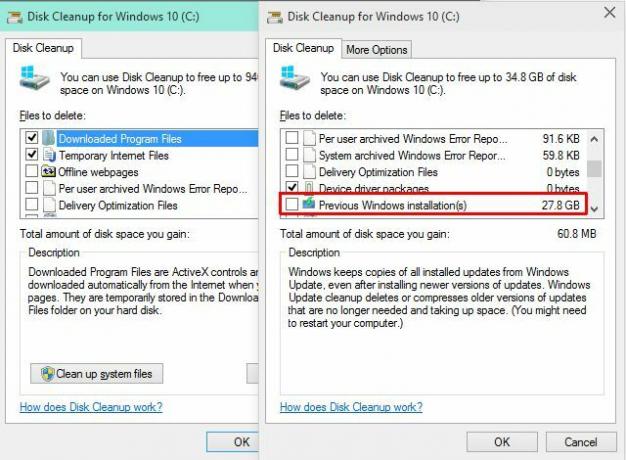
كيفية إزالة خيار تمهيد Windows 10 Rollback Boot؟
إذا كنت من مستخدمي Windows Insider التشغيل المزدوج أو التشغيل المتعدد في Windows 10 Technical Preview كيفية تثبيت ويندوز 10 معاينة جديدة يبني دون مشاكلتم إصدار Windows 10 Technical Preview Build 9879 قبل بضعة أيام. سنوضح لك كيفية الحصول على إصدارات جديدة تلقائيًا ، والترقية يدويًا ، ومنع الأخطاء ، ومكان تنزيل صور ISO الجديدة. قراءة المزيد ، ربما لاحظت أن خيار Windows Rollback أضاف نفسه إلى قائمة التمهيد. إليك كلمة تحذير: لا حدد هذا الخيار ، إلا إذا كنت ترغب حقًا في العودة إلى الإصدار السابق. ستبدأ عملية الاستعادة على الفور ، بدون تأكيد إضافي ولا يمكن إيقافها. ومع ذلك ، إذا كنت ترغب في الرجوع إلى إصدار أقدم ، فهذا يعني أنه يعمل وسريع ؛ لقد حاولت مرتين.
من السهل جدًا تحديد خيار التمهيد غير الصحيح عن طريق الخطأ. بمجرد أن تجد أن البناء الجديد يعمل بشكل جيد ، أوصيك بشدة بإزالة خيار إعادة التشغيل. يمكنك بالطبع الاحتفاظ بمجلد Windows.old وبالتالي الحفاظ على خيار التراجع.
لتحرير قائمة التمهيد ، انقر فوق مفتاح Windows + R، أدخل مسكونفيغ وضرب أدخل. قم بالتبديل إلى حذاء طويل علامة التبويب ، حدد خيار التمهيد الذي تريد إزالته ، وانقر حذف. لقد قمت بالفعل بإزالة خيار التراجع ، ولهذا السبب لا يتم عرضه في لقطة الشاشة أدناه.

هل قام Windows.old بحفظ لحم الخنزير المقدد الخاص بك؟
نظرًا لمدى إحباط فقدان ملفاتك الشخصية ، يعد Windows.old ميزة ذكية للغاية. حتى في حالة عدم قيام Windows بالتمهيد ، تظل ملفاتك موجودة. يمكنك الوصول إليها و عمل نسخة احتياطية مع قرص الإنقاذ أفضل 5 أقراص إنقاذ واستعادة لاستعادة نظام Windowsإليك أفضل أقراص الإنقاذ في Windows لمساعدتك في الوصول إلى جهاز الكمبيوتر الخاص بك لإجراء الإصلاحات والنسخ الاحتياطي ، حتى عندما لا يتم التمهيد. قراءة المزيد . ومع ذلك ، فإن معرفة أنه سيتم نسخها احتياطيًا تلقائيًا أمر مطمئن. لا تقم بتهيئة محرك الأقراص قبل إعادة التثبيت.
نود أن نسمع منك! هل ساعدتك هذه النسخة الاحتياطية التلقائية على استعادة الملفات التي كنت قد نسيتها وخسرتها؟ كيف يمكن لـ Microsoft أن تجعل Windows.old أفضل؟
تينا تكتب عن تكنولوجيا المستهلك لأكثر من عقد من الزمان. حاصلة على دكتوراه في العلوم الطبيعية ودبلوم من ألمانيا وماجستير من السويد. ساعدتها خلفيتها التحليلية على التفوق كصحافية تكنولوجية في MakeUseOf ، حيث تدير الآن عمليات البحث عن الكلمات الرئيسية والعمليات.
